Ha létrehozott egy nyilvános mappát, vagy ha korlátozni szeretné a hozzáférést egy adott mappához bizonyos felhasználóknak vagy csoportoknak, az alábbi útmutatás segítséget nyújt a nyilvános mappák engedélyeinek beállításához.
Fontos: Nyilvános mappákat csak akkor tud használni az Outlookban, ha kapcsolódik egy Microsoft Exchange-kiszolgálóhoz, és van Exchange-alapú e-mail fiókja. Az otthoni és a személyes e-mail fiókok zöme nem használ Exchange Servert.
-
A Mappa ablaktáblán kattintson a jobb gombbal a nyilvános mappára az engedélyek beállításához, majd kattintson a Tulajdonságok parancsra.
Megjegyzés: Ha nem látja a Nyilvános mappák elemet a Mappaablakban, nyomja le a Ctrl+6 billentyűkombinációt.
-
Az Engedélyek lap Engedélyek területén válasszon egy jogosultsági szintet a listából.
Az engedélyek az összes jogosultsággal rendelkező Tulajdonostól a Közreműködőig, a legkevesebb jogosultsággal lesznek leküldve.
-
Az engedélyszint kiválasztása után a gombok kiválasztásával, illetve a jelölőnégyzetek bejelölésével és jelölésének törlésével finomhangolhatja az engedélyeket. Ha ezt teszi, a felhasználó vagy csoport engedélyszintjeEgyéni értékre változik.
Az itt látható példában Diane és Kim rendelkezik a beépített Szerzői és közzétételi Szerkesztő jogosultsági szinttel. Vernon hozzá lett rendelve a Szerkesztő szinthez, amelyet aztán úgy szabtak testre, hogy lehetővé tegye számára a saját elemei törlését.
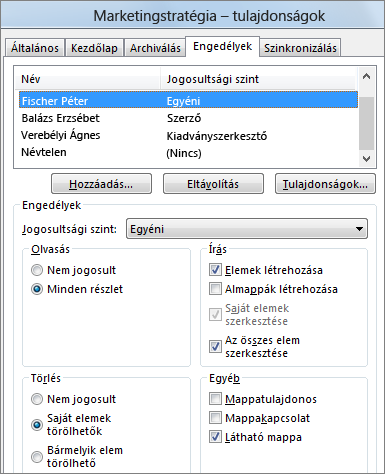
-
Az engedélyszinthez hozzárendelni kívánt felhasználók vagy partnercsoportok megkereséséhez kattintson a Hozzáadás gombra.
-
A Globális címlistában jelölje ki a kívánt felhasználókat és partnercsoportokat, majd kattintson a Hozzáadás gombra, miután kiválasztotta őket. Felhasználók vagy csoportok hozzáadásakor azok a Hozzáadás gomb jobb oldalán lévő mezőben jelennek meg.
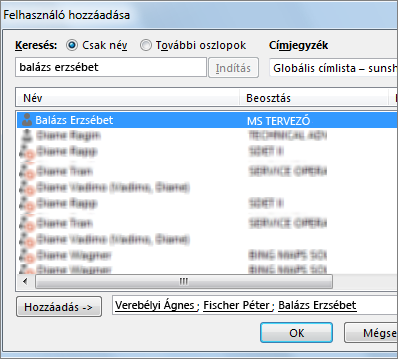
-
A 2–5. lépés megismétlésével különböző engedélyeket állíthat be más felhasználók vagy csoportok számára.
-
Kattintson az OK gombra.
További információ az engedélyekről és az Outlook-mappákról
Ha többet szeretne megtudni az engedélyek beállításáról és működéséről, olvassa el a Mit kell tudni, mielőtt engedélyeket alkalmaznék egy fájlra vagy mappára ? című cikk "Szükséges engedélyeket alkalmazni a fájljaim más felhasználókkal való megosztásához a számítógépen?" című szakaszában.
Az Outlook-mappákról további információt a Nyilvános mappa létrehozása és megosztása és Az Outlook-mappák közötti váltás című témakörben talál.










